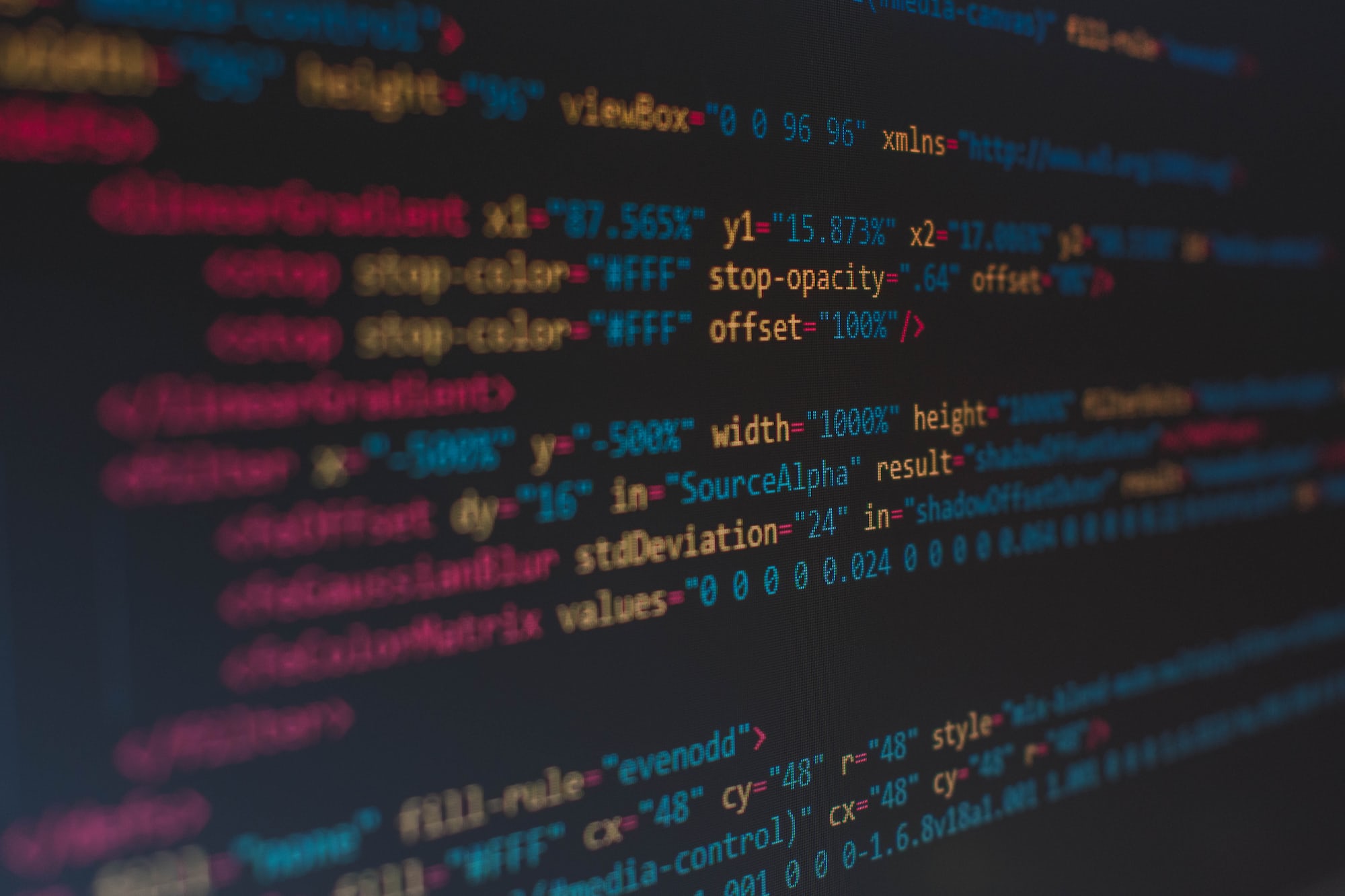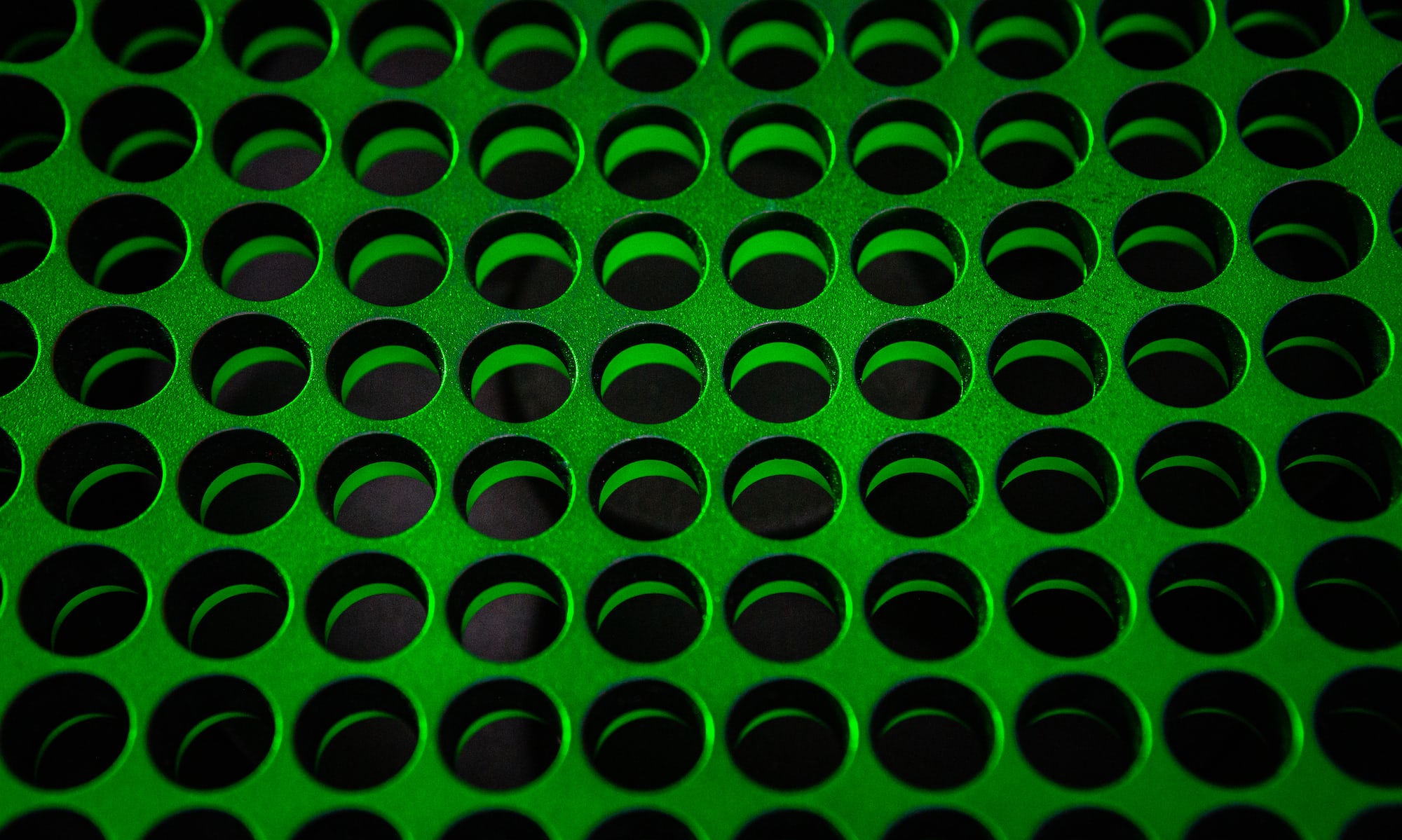Ketika Anda menemukan artikel atau informasi penting di internet yang ingin disimpan untuk dibaca nanti, ada banyak cara yang tersedia. Salah satu metode yang efisien adalah menyimpan artikel pada sebuah website menjadi offline. Metode ini sangat berguna ketika Anda berada di tempat tanpa akses internet atau jika ingin menghemat kuota internet. Salah satu cara mudah untuk melakukannya adalah dengan menggunakan shortcut (perintah pintas) pada perangkat Anda.
Berikut ini adalah beberapa cara yang dapat Anda gunakan untuk menyimpan artikel pada sebuah website secara offline.
Cara 1: Menggunakan Keyboard Shortcut
Pada kebanyakan browser, Anda bisa memanfaatkan kombinasi tombol tertentu untuk menyimpan sebuah artikel secara offline. Berikut beberapa contohnya:
Google Chrome (Windows & macOS)
- Untuk Windows: Tekan
Ctrl + S - Untuk macOS: Tekan
Cmd + S
Setelah menekan kombinasi tombol tersebut, jendela ‘Save As’ atau ‘Simpan sebagai’ akan muncul. Pilih tempat penyimpanan dan tentukan format file yang ingin di simpan (misalnya: Web Page, Complete atau HTML Only).
Mozilla Firefox (Windows & macOS)
- Untuk Windows: Tekan
Ctrl + S - Untuk macOS: Tekan
Cmd + S
Kemudian, ikuti langkah yang sama seperti pada Google Chrome.
Cara 2: Menyimpan Artikel dengan Ekstensi Browser
Ada banyak ekstensi yang dapat membantu Anda menyimpan artikel pada sebuah website menjadi offline. Contohnya adalah:
- Pocket – Alat ini memungkinkan Anda menyimpan artikel, video, dan halaman web untuk dibaca atau dibuka secara offline pada seluruh perangkat Anda.
- Evernote Web Clipper – Ekstensi ini memungkinkan Anda menyimpan artikel atau bagian tertentu dari halaman web ke akun Evernote Anda.
- Instapaper – Platform ini berguna untuk menyimpan artikel dan membacanya secara offline pada perangkat mobile Anda.
Untuk menggunakannya, instal ekstensi yang diinginkan dan ikuti petunjuk yang diberikan oleh penyedia layanan.
Cara 3: Menggunakan Aplikasi Pihak Ketiga
Beberapa aplikasi pihak ketiga juga bisa membantu menyimpan artikel secara offline. Contohnya:
- Offline Browser (Android)
- Offline Pages Pro (iOS)
Aplikasi ini memungkinkan Anda menyimpan artikel web secara offline dan mengaksesnya kapan saja pada perangkat Anda.
Kesimpulan
Menyimpan artikel pada sebuah website menjadi offline memang sangat berguna agar Anda bisa membacanya kapan saja, di mana saja, bahkan ketika tidak ada akses internet. Dengan menggunakan metode di atas, Anda yang suka menyimpan artikel sebagai referensi atau bahan bacaan nanti akan sangat terbantu dan hemat kuota internet. Selamat mencoba!